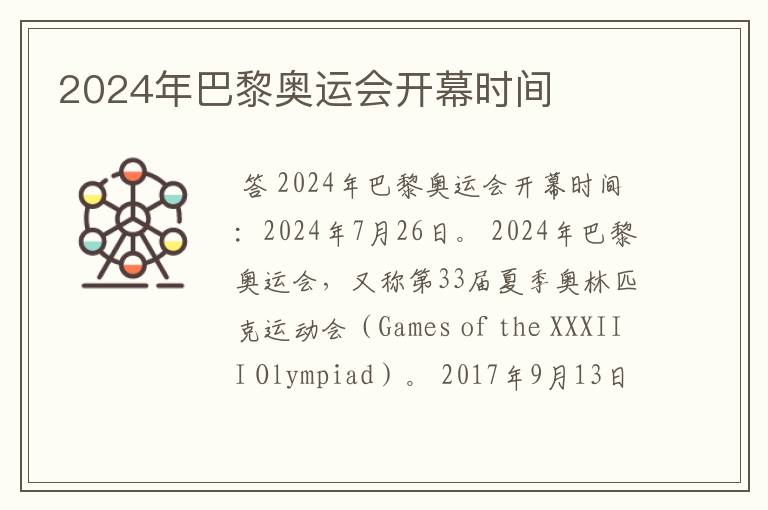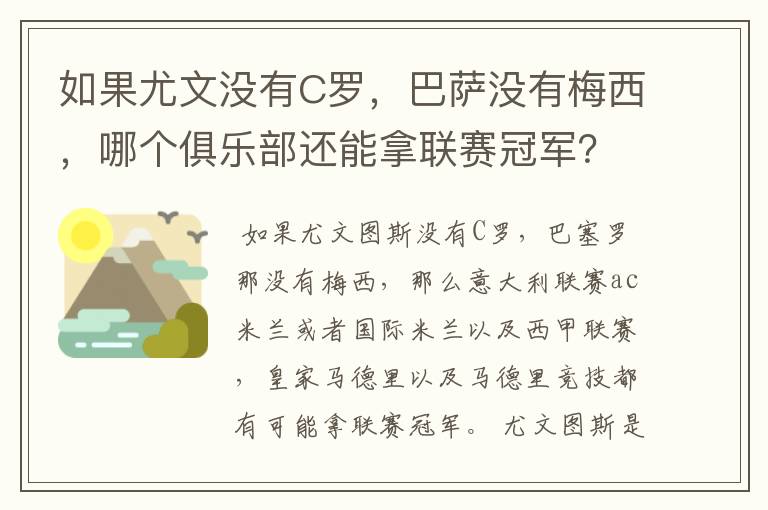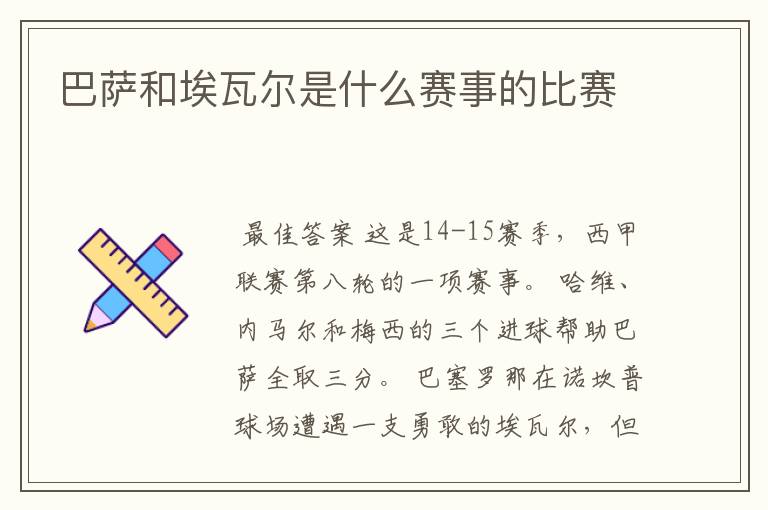技巧:如何将文中数字改成Times new roman字体?
今天运困体育就给我们广大朋友来聊聊西甲数字字体转换软件,希望能帮助到您找到想要的答案。
- 1、技巧:如何将文中数字改成Times new roman字体?
- 2、如何将word数字改为Times New Roman字体?
- 3、cad怎么改字体大小
- 4、如何更改word文档里的数字字体?
- 5、Word文件中的数字改成和一样的字体怎么改?
本文目录导航:
技巧:如何将文中数字改成Times new roman字体?
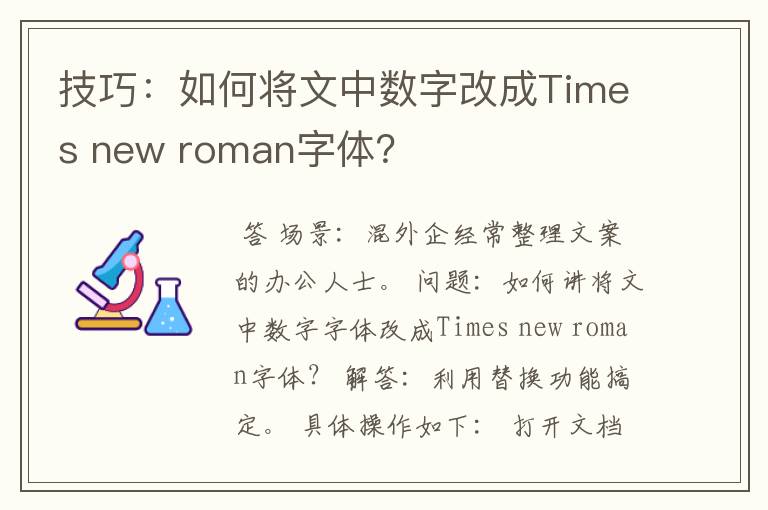
答场景:混外企经常整理文案的办公人士。
问题:如何讲将文中数字字体改成Times new roman字体?
解答:利用替换功能搞定。
具体操作如下:
打开文档,选中需要替换的数字,Ctrl+C复制一下(下图1处)
然后按Ctrl+H,打开Word的替换功能,在“替换为”处输入3000,(下图2处),然后单击“格式”中的”字体”(下图3处)。
在“西文字体”中选择“Time New Roman”字体。如下图4处。
设置完毕后,效果如下。
单击“全部替换”,然后搞定。
总结:这种方法算是Word中比较快的方法,麻烦一点就是碰到如何数字不同,就需要逐个数字进行替换。
如何将word数字改为Times New Roman字体?
答可以直接在WORD中使用CTRL和A键将所有的内容进行选中,然后点击字体并将字体设置为该需要的字体即可(在设置时该Times New Roman字体对中文文字是无效的,即仅对数字和字母有效)。具体的设置方法如下:
1、在电脑上打开一个WORD文件进入。
2、打开该WORD文档以后按下键盘上的CTRL和A键。
3、此时可以看到该文档中的内容全部被选中,点击上方字体的下拉箭头。
4、在出现的选项中可以看到该字体,选中该字体。
5、验证一下,选中该文档中的英文字母,可以看到字体为Times New Roman。
6、选中中文文字内容可以看到起字体仍然为原来的字体,如宋体。
7、选中数字也可以看到其字体也已经被设置为了Times New Roman。至此就快速完成了word中的数字和字母全部改为“Times New Roman”字体。
cad怎么改字体大小
答要更改CAD中表格内容的文字大小,最直接的方法是使用CAD软件的“属性”或“文字样式”功能。
首先,打开你的CAD软件并载入含有表格的图纸。选中你想要更改文字大小的表格单元格。接着,在CAD的工具栏或菜单中找到“属性”或“文字样式”选项。不同版本的CAD软件可能会有些许差异,但通常这些选项都可以在“格式”或“样式”菜单下找到。点击这个选项后,会弹出一个对话框,允许你修改选中文字的各种属性。
在这个对话框中,找到“字体大小”或类似的设置。点击它旁边的数字,就可以输入一个新的文字大小了。这个数字通常以点(pt)为单位,表示文字的高度。输入一个新的数字后,点击“确定”或“应用”按钮,就可以看到表格中的文字大小已经改变了。
举个例子,如果你想要将表格中的所有文字改为12点大小,你可以先选中整个表格(或者至少一个单元格),然后打开“属性”或“文字样式”对话框。在“字体大小”设置中输入12,然后点击“确定”。这样,整个表格的文字大小就都改为12点了。
需要注意的是,这个方法只会改变选中单元格的文字大小。如果你想要改变整个表格的文字大小,你需要确保选中了整个表格或者使用了一个可以应用到整个表格的设置或样式。另外,有些CAD软件可能还提供了其他更高级的文字编辑工具,可以让你更灵活地控制文字的外观和布局。你可以查阅你的CAD软件的帮助文档或在线教程,了解更多关于这些工具的信息和使用方法。
如何更改word文档里的数字字体?
答更改word数字字体的方法:
1、打开需要编辑的word文档。
2、选择“开始”。
3、选择“替换”。
4、在“查找内容”的输入框输入:【0-9】。
5、并点击“更多”。
6、在“替换为”中不输入任何字符。
7、在“格式”中选择原字体格式,在搜索选项下,选择“使用通配符”。
8、仅点击左下角“格式”。
9、选择“字体”。
10、选择需替换为的字体格式。
11、点击全部替换即可。
MicrosoftWord是微软公司的一个文字处理器应用程序。它最初是由RichardBrodie为了运行DOS的IBM计算机而在1983年编写的。随后的版本可运行于AppleMacintosh(1984年),SCOUNIX,和MicrosoftWindows(1989年),并成为了MicrosoftOffice的一部分。由于MS-DOS是一个字符界面系统,WordforDOS是为IBMPC研发的第一个文本编辑器,在编辑的时候屏幕上直接显示的是“黑体”“斜体”等字体标识符,而不是“所见即所得”。其他的DOS文本编辑器,如WordStar和WordPerfect等,在屏幕显示时使用的是简单文本显示加上标识代码,或者加以颜色区别。
Word文件中的数字改成和一样的字体怎么改?
答将Word文件里的数字改成一样的字体,最快的方式是通过“查找和替换”功能来实现。
1. 打开Word文件并选中全文:
首先,需要打开你想修改的Word文件。为了确保修改到文件中的所有数字,需要按下Ctrl + A来选中整个文档的内容。
2. 使用“查找和替换”功能:
在Word的顶部菜单栏中,可以找到“开始”选项卡。在该选项卡中,有一个“查找和替换”部分,点击“替换”按钮来打开替换对话框。
3. 设置查找内容和替换内容:
在替换对话框中,会看到两个文本框,分别是“查找内容”和“替换为”。
在“查找内容”文本框中输入“[0-9]{1,}”,这是一个正则表达式,代表查找所有的一位数或多位数。
在“替换为”文本框中输入“^&”,这是一个特殊的代码,代表替换时保持查找到的内容不变。
4. 设置字体样式:
在“替换为”文本框的下方,有一个“更多”按钮。点击它,会展开更多的选项。在其中找到“格式”选项,并点击它。从下拉菜单中选择“字体”,然后在弹出的字体对话框中选择你想为数字设置的字体样式。例如,可以选择“Times New Roman”字体,大小为12。
5. 执行替换操作:
设置好查找内容、替换内容和字体样式后,点击“全部替换”按钮。此时,Word会将文件中的所有数字替换为相同字体的数字。
6. 检查结果:
完成替换操作后,可以随机抽查文件中的几个位置,确保数字都已经被修改为指定的字体样式。
为了确保操作的准确性,建议在执行替换操作前备份原始文件,以防万一出现不可预期的结果。
今天的内容先分享到这里了,读完本文《技巧:如何将文中数字改成Times new roman字体?》之后,是否是您想找的答案呢?想要了解更多,敬请关注www.zuqiumeng.cn,您的关注是给小编最大的鼓励。
本文来自网络,不代表本站立场,转载请注明出处:https://www.zuqiumeng.cn/wenda/214706.html